Elasticエンタープライズサーチ:業務用のシステムやソフトウェアを横断して検索
概要
Elasticエンタープライズサーチの導入
Elasticエンタープライズ サーチと、Elastic Cloudでデータを取り込んで表示する方法の概要について理解を深めることができます。
データを取り込む
エンタープライズ サーチのクイックスタート
この3つの動画で構成されるクイックスタートシリーズでは、Elasticエンタープライズ サーチについて説明しています。エンタープライズ サーチは、最新の自然な検索エクスペリエンスを提供し、アプリとWebサイトの関連性があらかじめ調整されています。セットアップ、データのインジェスト、検索インターフェースの探索、ニーズに応じた検索エンジンの分析とチューニングがどのくらい迅速に行えるかをご確認ください。Elasticエンタープライズ サーチの概要、Elasticエンタープライズ サーチでデータのインデックスを作成すること、検索の分析と絞り込みについて説明します。
Elastic Cloudアカウントを作成する
14日間の無料トライアルを開始しましょう。cloud.elastic.coに移動して、アカウントを作成した後は、次の手順に従い、世界中の50以上の対象リージョンのいずれかで最初のElastic Stackを立ち上げる方法についてご覧ください。
[設定の編集]をクリックすると、Google Cloud、Microsoft Azure、AWSなどのクラウドプロバイダーを選択できます。クラウドプロバイダーを選択した後は、関連するリージョンを選択できます。次に、いくつかの異なるハードウェアプロファイルから選択し、ニーズに合わせてデプロイを効果的にカスタマイズできます。さらに、最新バージョンのElasticがあらかじめ選択されています。
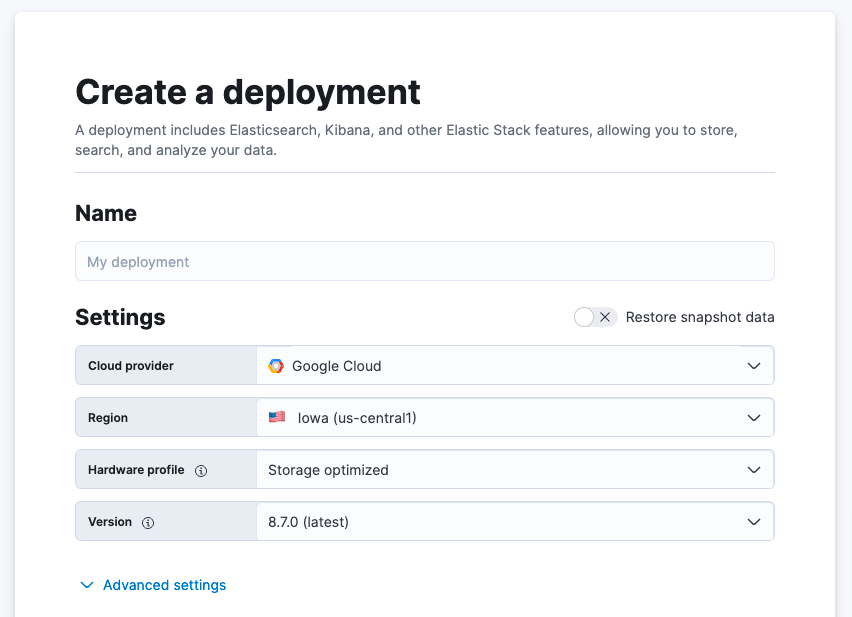
この特定のユースケースでは、4 GBのRAMインスタンスが必要になります。このインスタンスを作成するには、[高度な設定]を選択し、下部にあるエンタープライズ サーチまでスクロールします。そして、デプロイを作成する前に、ドロップダウンを選択して、[ゾーン単位のサイズ]を4GB RAMに増やします。この手順が完了した後に、[デプロイの作成]を選択できます。
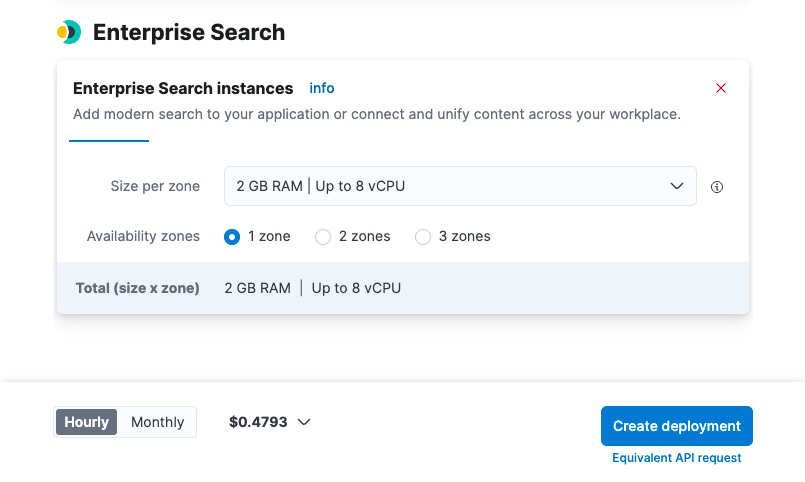
デプロイの作成中に、ユーザー名とパスワードが表示されます。統合をインストールするときに必要になるため、必ずこの情報をコピーするかダウンロードしてください。
デプロイが完了した後に、[データベースとビジネスシステム全体を検索]を選択します。
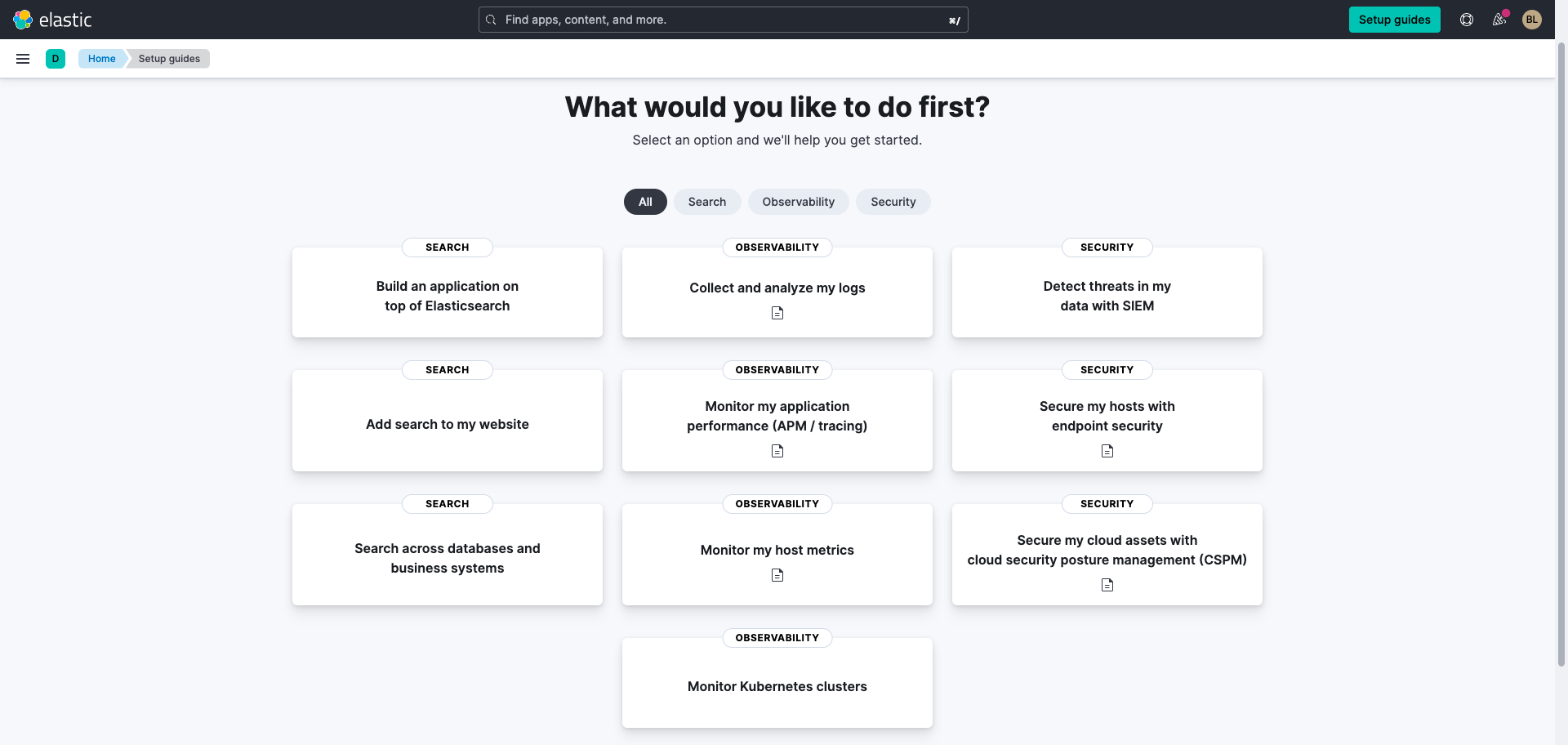
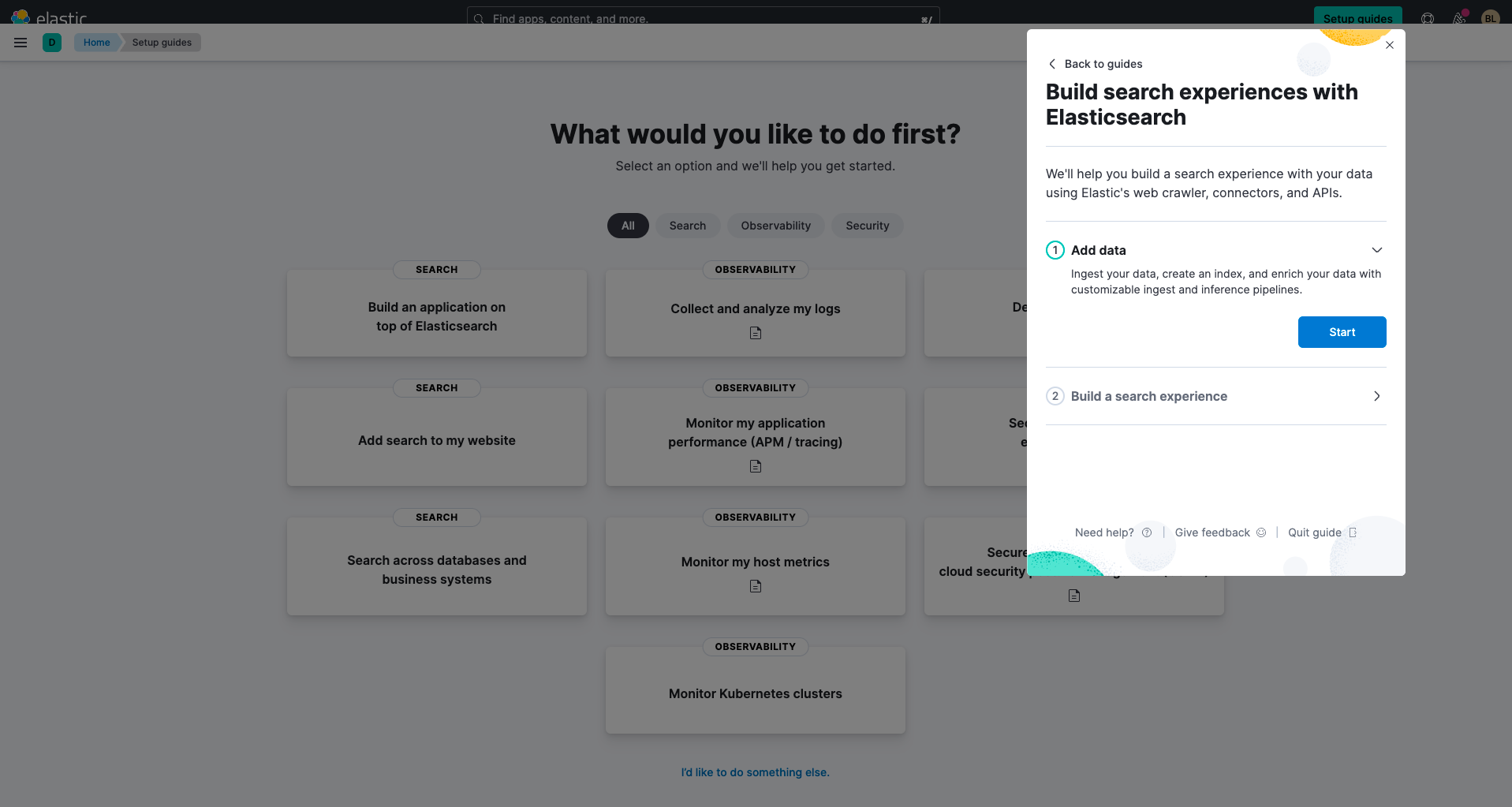
Elasticsearchを使用してデータベースに接続する
初めてElasticを使用している場合は、インジェスト方法を選択する必要があります。データベース全体を検索するには、[コネクターを使用]をインジェスト方法として選択します。
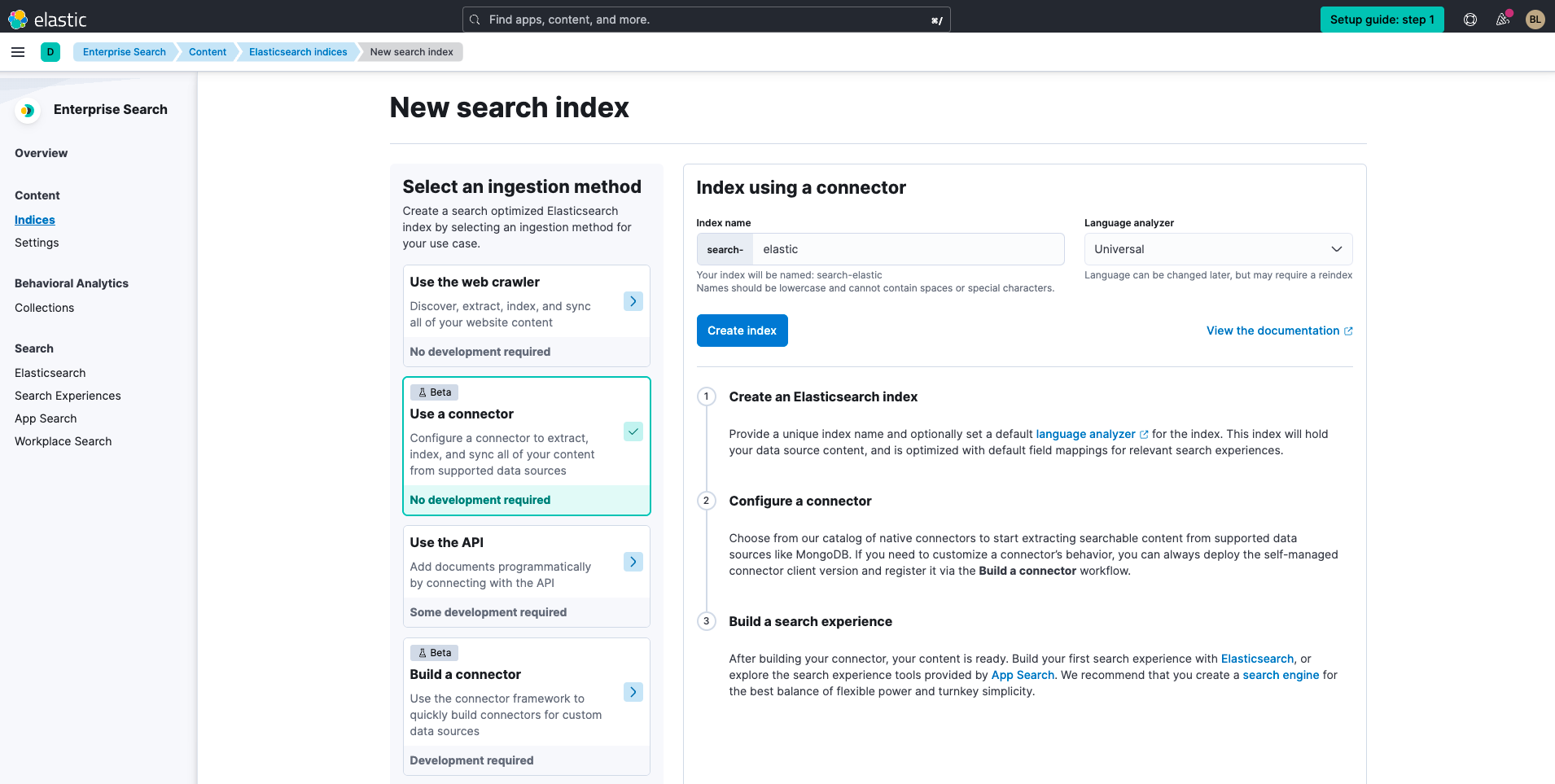
次に、[MongoDB]を選択し、MongoDBコネクターの構成で上記の情報を入力します。特定の名前が指定されたホストに対して強制的に読み取りを実行する理由がない場合は、[直接接続]が[false]に設定されていることを確認します(詳細については、MongoDB接続ガイドを参照)。
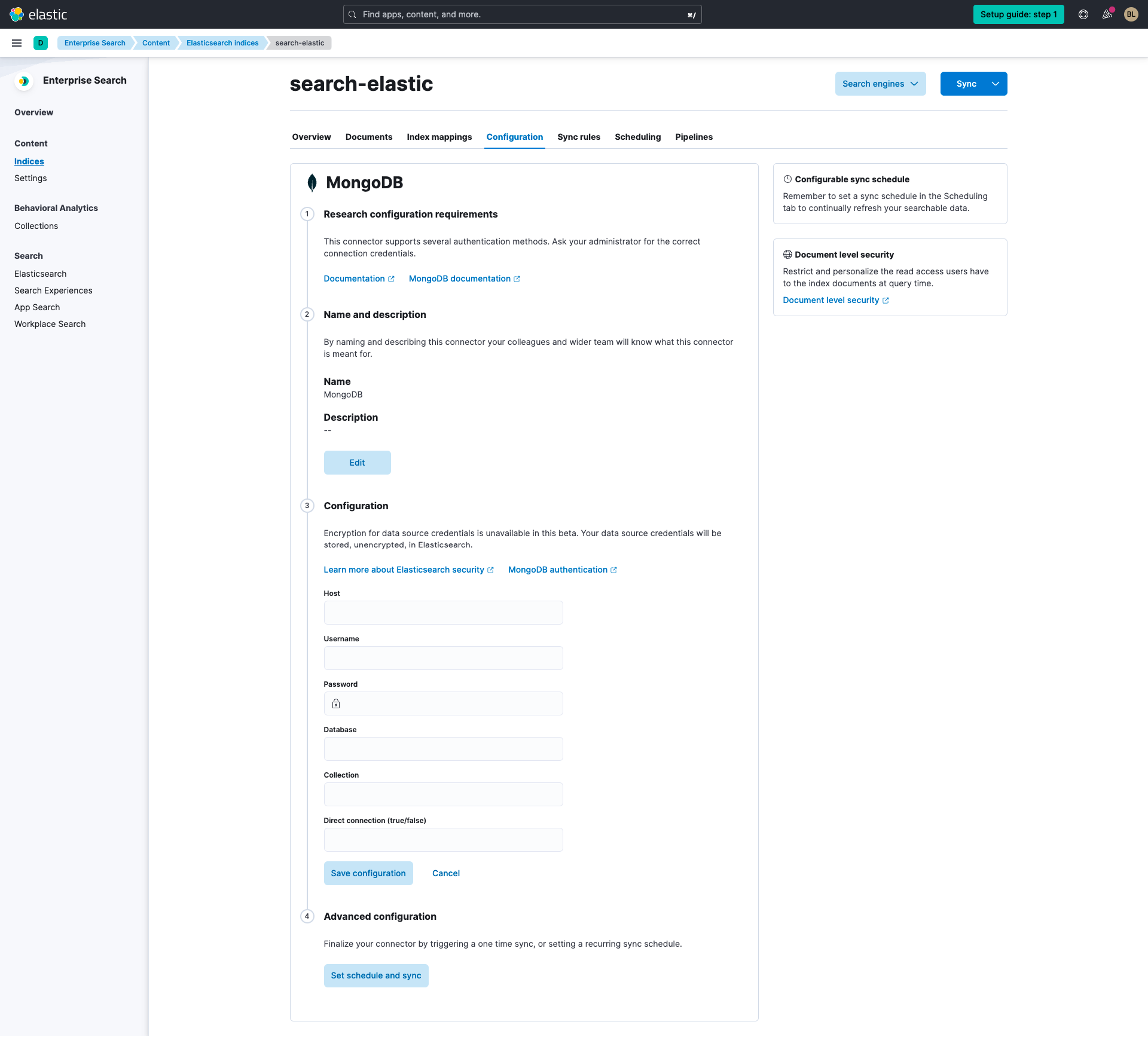
情報を入力した後は、[スケジュール]タブを選択し、ユースケースに合った任意のデータベース同期スケジュールを設定します。スケジュールオプションを設定したら、[同期]をクリックして、処理を完了します。
Elasticエンタープライズサーチを使用する
Elasticで検索エクスペリエンスを構築する
優れた検索エクスペリエンスには、データのインジェスト、検索インターフェースの構築、分析の確認、関連性の微調整を行うためのツールが含まれています。次のウェビナーで検索アプリケーションの構築を開始する方法をご覧ください。
Elasticで検索をパーソナライズする
すでに検索を導入し、使用する準備が整っている状態で、さらに先に進みたい場合は、こちらのウェビナーを視聴して、検索エクスペリエンスをパーソナライズしてください。
また、分析を使用して、検索エクスペリエンスを強化する方法の詳細については、こちらのブログをご覧ください。
次のステップ
Elastic Cloudを使用してデータベースをElasticsearchに接続するためにお時間を割いていただき、どうもありがとうございました。
Elasticの導入を始めるにあたって、環境全体でデプロイを行うときにユーザーとして管理すべき運用、セキュリティ、データの要素について理解しておいてください。